Um assistente de IA desenvolvido pela Anthropic para diversas tarefas baseadas em texto.
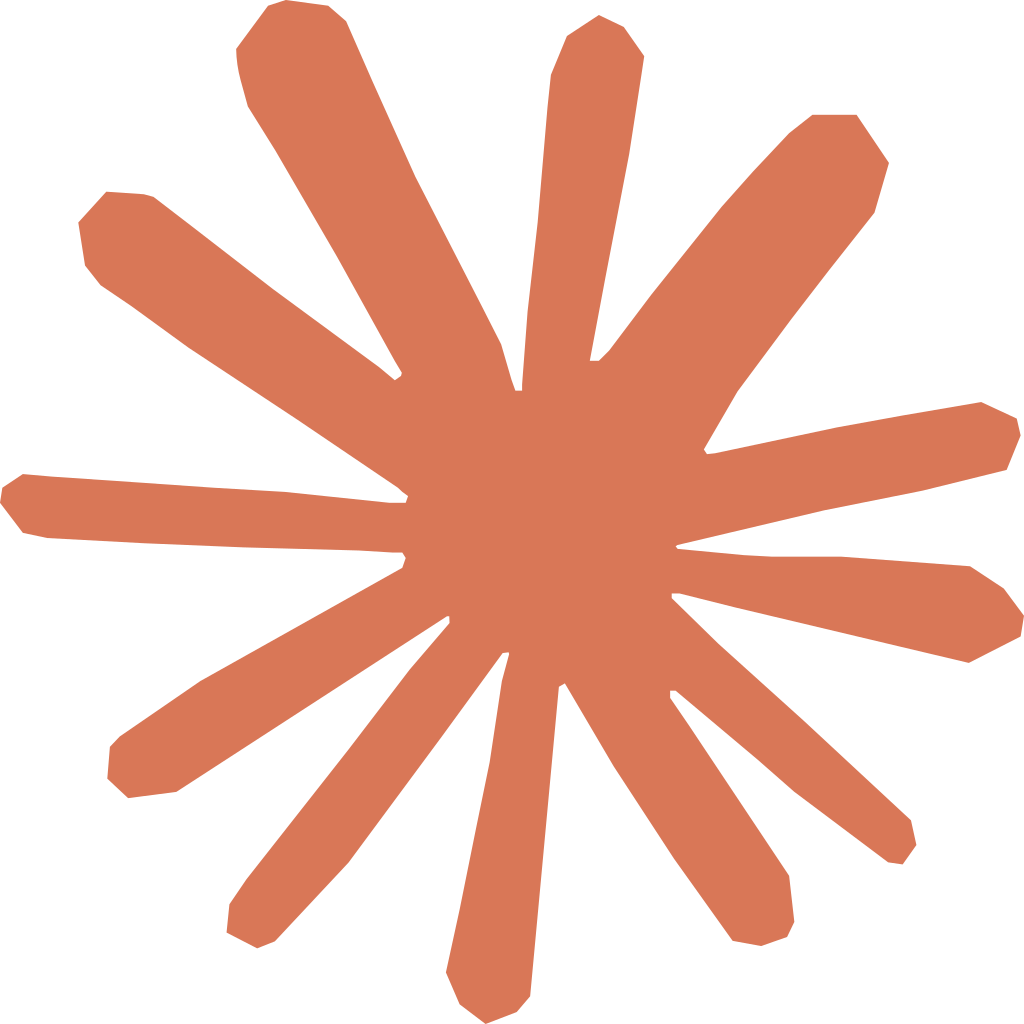
Cláudio
Descrição
Uso
Descarregar e iniciar o Claude Desktop/Code
Ir para Definições e selecionar Programador

Abra o ficheiro de configuração para adicionar o servidor MCP do Routine (consulte a documentação do Anthropic para obter mais informações)
Reiniciar o Claude Desktop/Code
Em teoria, verá erros no canto superior direito. Pode ignorá-los em segurança, pois cabe ao Claude corrigi-los.

Clique no ícone Definições na entrada de prompt
Deverá ver listada a Rotina com o número de ferramentas/recursos disponíveis

Nesta altura, podes interagir com a Rotina. Tenta perguntar ao Cláudio:
O que é o meu perfil de Rotina?
O Claude deve responder algo semelhante a:
O seu perfil de Rotina mostra:
Nome: Andrew Reynolds Email: andrew.reynolds@routine.co Organização: routine.co
Âmbitos activados:
Acesso básico Acesso ao diretório de contactos Integração com o Gmail
Este parece ser o seu perfil principal com acesso total às principais funcionalidades do Routine, incluindo gestão de calendários, diretório de contactos e integração com o Gmail.
Da mesma forma, podes perguntar ao Claude:
Quais são as minhas tarefas do dia?
Ou tudo o que quiser, incluindo a criação de tarefas, eventos, recorrências, etc.

⚠️ Note que o Claude exige que autorize todas as acções. É por isso que aparecerão pop-ups como os abaixo. Você pode autorizar uma vez ou sempre para as solicitações futuras para esse comando específico. Veja a questão relacionada no Github.

